运用通道混合器与曲线两步搞定偏色的美女照片
作者 lzr0576(阿再) 来源 中国教程网 发布时间 2010-04-22
本例为PS校色实例教程,在本文中我们将学习到运用通道混合器调整层、曲线快速校正美女偏色图,希望能给朋友们带来帮助。
原图是这样子的

不管我们有没有经验,一看到这张图,肯定觉得偏红了,那么(装一下专业)看直方图
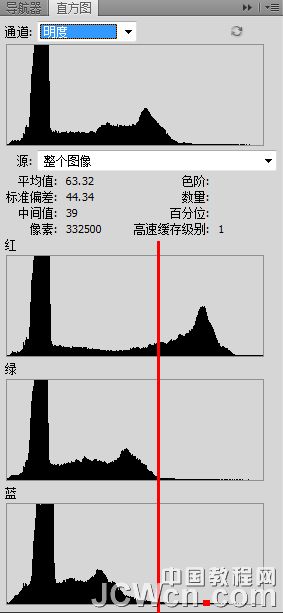
很明显可以观察到红色通道过“亮”,这和我们的第一感并没有出路。
而从直方图中我们还能看到的是绿色通道和蓝色通道比较相似,而且就红的“出众”些,那么就棒打出头鸟,选择图层面板下面的调整图层-通道混合器-把红通道的红将下来(边调边看效果),我这里的值是调到74(在这一刻,我视觉上感觉比较舒服的)。
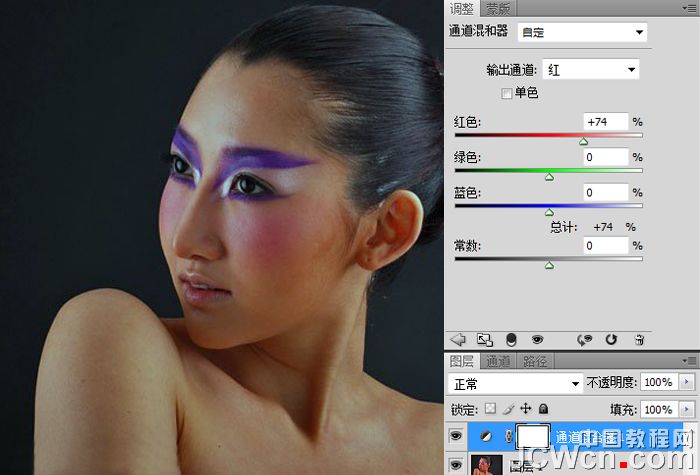
这样调节之后,很明显的发现图像很暗,为什么呢? 看一下直方图。
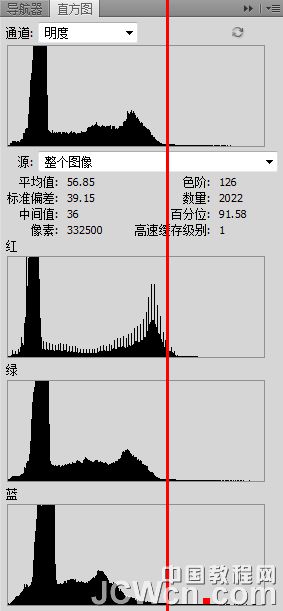
原来是色阶在155 以后就基本上没有值了,那么当然用曲线来调整了

如果一张照片调整,到这里就可以结束了。(两步搞定)
当然我们可以稍微美化一下。
美女嘛,都喜欢白一点咯,进入通道,观察一下可以调节的通道,懒的去计算了,就选择绿色通道,载入绿色通道,然后新建一个图层,填充白色,在把混合模式改为柔光,把透明度降低一下。如下效果

当然,我们也可以给美眉磨皮处理一下
ctrl+shift+E 盖印图章
磨皮后的效果
